Mejore continuamente su modelo (vista previa)
[Este tema es documentación preliminar y está sujeto a modificaciones.]
Después de la creación del modelo, es probable que necesite mejorar su modelo regularmente utilizando datos de producción. La función bucle de comentarios le ayudará a automatizar este proceso continuo.
Importante
- Esta es una característica en versión preliminar.
- Las características en versión preliminar no se han diseñado para un uso de producción y pueden tener una funcionalidad restringida. Estas características están disponibles antes del lanzamiento oficial para que los clientes puedan tener un acceso anticipado y proporcionar comentarios.
- Solo los modelos de procesamiento de documentos personalizados son compatibles con la función de bucle de comentarios.
Lo primero que tendrá que hacer es seleccionar los datos elegibles para el bucle de comentarios. Esto tiene que hacerse desde dentro del flujo Power Automate que ejecuta su modelo.
Si no tiene un flujo de Power Automate para ejecutar su modelo, puede crear uno nuevo desde la página de detalles del modelo después de publicarlo.
Inicie sesión en Power Apps o Power Automate.
En el panel izquierdo, seleccione AI Builder>Modelos.
Seleccione el modelo para el que desea configurar el bucle de comentarios.
Si su modelo aún no está publicado, seleccione Publicar antes de continuar.
Seleccione Usar modelo>Crear automatizaciones inteligentes.
Seleccione la plantilla que se ajuste mejor a sus necesidades.
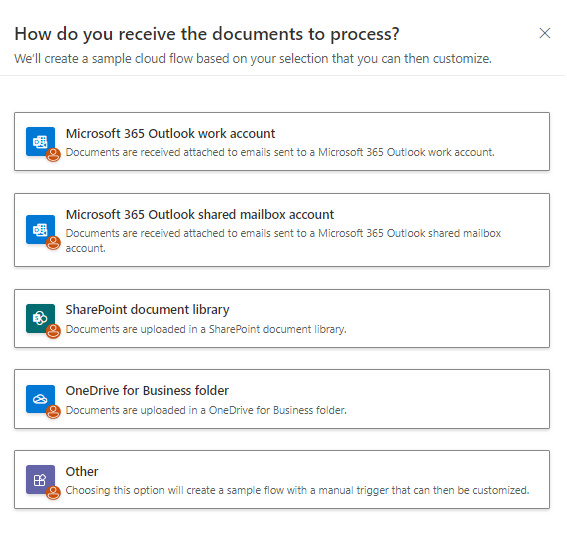
Valide las conexiones de la plantilla para aterrizar en el flujo de Power Automate de creación de flujos.
Vaya a la sección Bucle de comentarios (versión preliminar) para editar las condiciones que le permitirán agregar datos en el almacenamiento del bucle de comentarios.
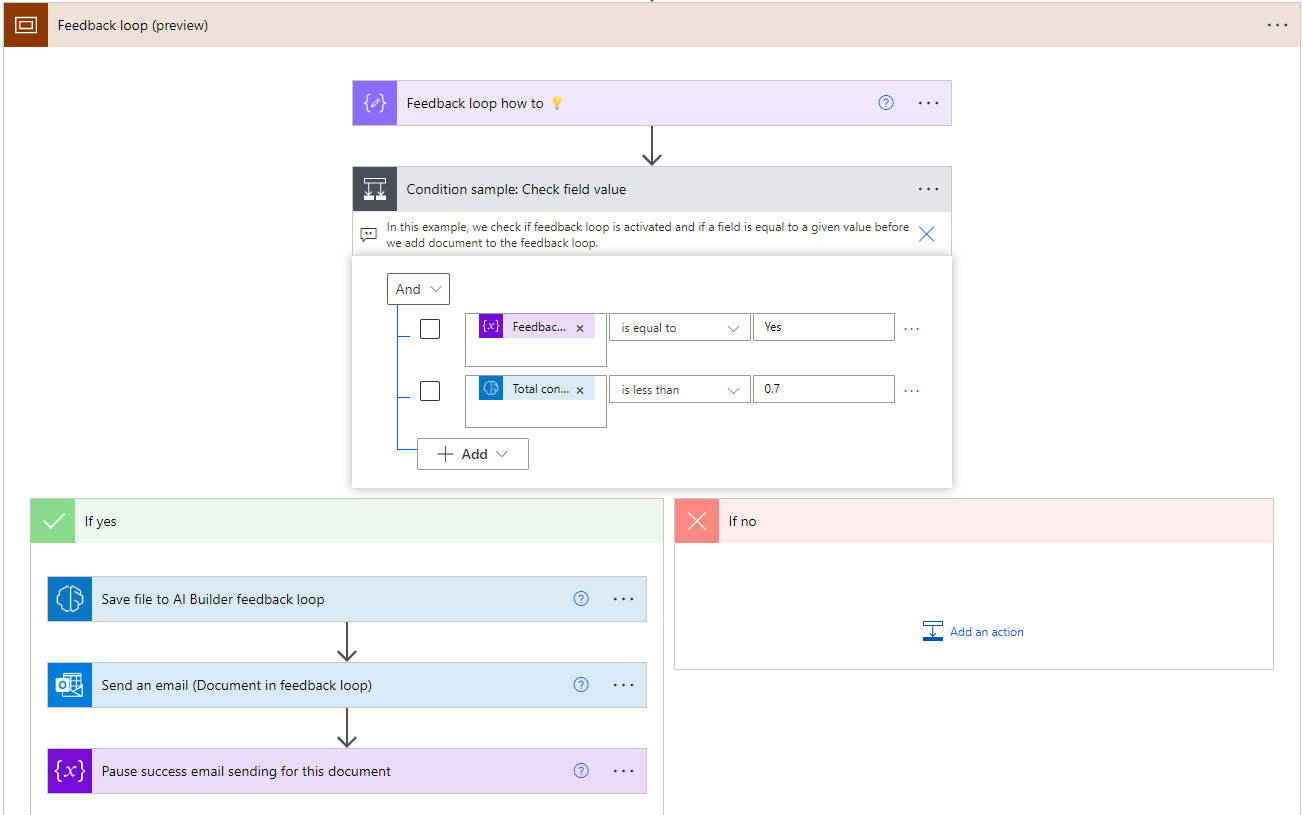
En este ejemplo, actualizamos la condición indicando que el puntaje de confianza del campo Total debe ser inferior a 0,7 (70%). Si es así, los datos se almacenan en el bucle de comentarios.
Nota
El almacenamiento del bucle de comentarios es una tabla Microsoft Dataverse dentro del mismo entorno en el que se ejecuta el flujo. La tabla se llama Bucle de comentarios de AI Builder. A menos que necesite eliminar registros en la tabla, no necesita acceder a ella directamente para que funcione el bucle de comentarios.
Si ya tiene un flujo ejecutándose con su modelo de AI Builder, podrá agregar la funcionalidad de almacenamiento de bucle de comentarios dentro.
Inicie sesión en Power Automate.
En el panel de la izquierda, seleccione Mis flujos.
Seleccione su flujo de Power Automate.
En la barra de herramientas, seleccione Editar.
Después de la tarjeta de acción AI Builder, inserte un nuevo paso:
- Seleccione el signo más (+) que aparece cuando pasa el cursor sobre la flecha.
- Seleccione Agregar una acción.
En la lista Acciones , seleccione Condición. Aquí es donde ingresará la condición que define si los datos deben ingresar en el ciclo de retroalimentación (sí) o no (no).
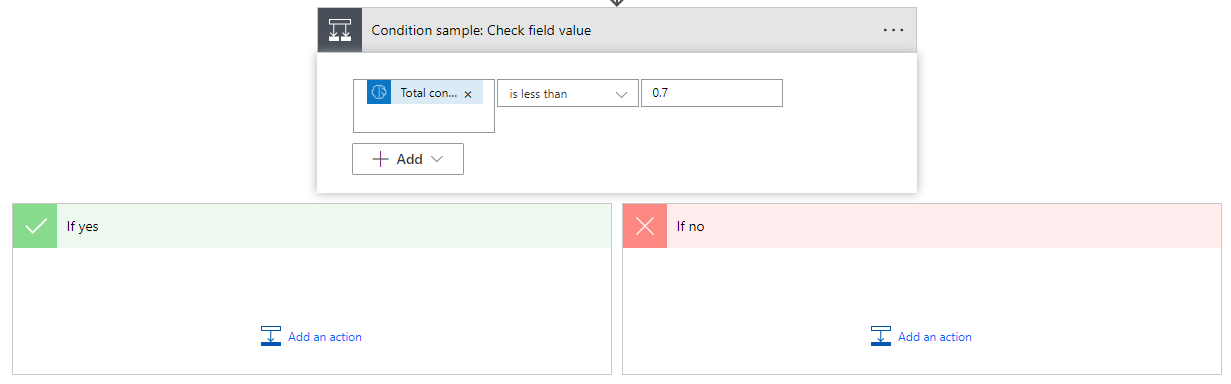
En este ejemplo, agregamos la condición indicando que el puntaje de confianza del campo Total debe ser inferior a 0,7 (70%). Si es así, los datos se almacenan en el bucle de comentarios.
En la sección En caso positivo:
- Agregue la acción Guardar archivo en bucle de comentarios de AI Builder.
- Seleccione el modelo que está utilizando para colocarlo en el campo Modelo de IA.
- Seleccione el archivo de origen para colocarlo en el campo Archivo de origen.
- Seleccione la expresión predictionOutput para colocarlo en el campo Salida del modelo de IA.
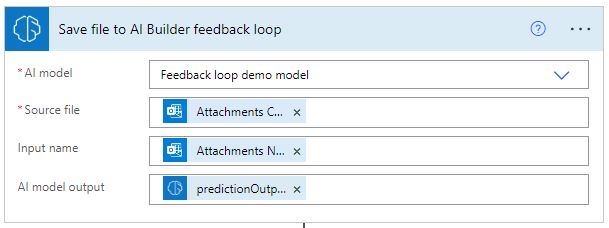
Ahora que tiene sus datos en el bucle de comentarios de AI Builder, puede usarlo para mejorar su modelo.
Inicie sesión en Power Apps o Power Automate.
En el panel izquierdo, seleccione AI Builder>Modelos.
Seleccione el modelo a mejorar usando datos en el bucle de comentarios. Los modelos que se pueden mejorar tienen el estado Documentos a revisar.
Seleccione Editar modelo y continúe con la sección del asistente para agregar nuevos datos de entrenamiento.
Para los modelos de procesamiento de documentos, seleccione la colección deseada y seleccione Agregar documentos. Obtendrá la opción de origen de datos Bucle de comentarios. Si se agregaron documentos al bucle de comentarios, aparecerán allí.
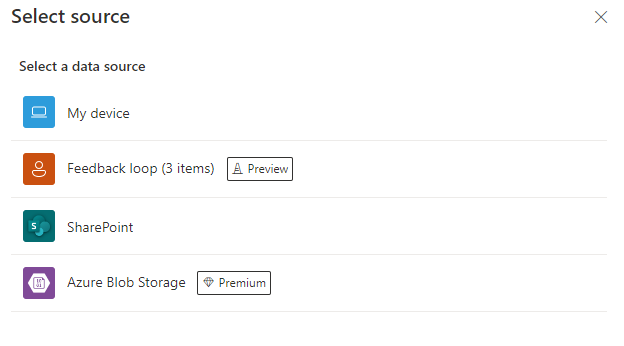
Seleccione Bucle de comentarios y añada los documentos que podrían mejorar su modelo.
Etiquete estos nuevos documentos y vuelva a entrenar el modelo.
Su modelo ahora se ha mejorado con nuevos documentos provenientes del bucle de comentarios.
La característica de bucle de comentarios está limitada a modelos personalizados de procesado de documentos.
Los datos del bucle de comentarios solo se pueden agregar desde flujos Power Automate.
Los datos del bucle de comentarios no pueden transitar entre entornos actualmente.
El propietario del modelo y el propietario del flujo que contiene la lógica del bucle de comentarios deben ser la misma persona.